Tổng quan về phần mềm
Mang đến trải nghiệm làm việc mượt mà trên trình duyệt Chrome, Kami for Mac cho phép người dùng mở nhiều định dạng tài liệu phổ biến như PDF, Microsoft Office, Google Docs và ảnh. Với tính năng xuất file có hoặc không có chú thích, phần mềm này giúp người dùng tiết kiệm thời gian trong quá trình chỉnh sửa và hợp tác tài liệu.
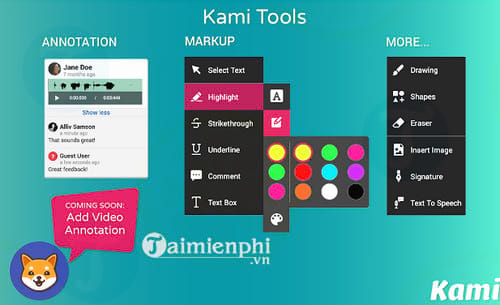
Tính năng nổi bật
- Tích hợp với trình duyệt Chrome: Dễ dàng sử dụng qua Chrome mà không cần cài đặt phức tạp.
- Hỗ trợ nhiều định dạng: Mở và làm việc trên PDF, Word, PowerPoint, Excel và nhiều định dạng khác.
- Xuất file linh hoạt: Cho phép xuất tài liệu có hoặc không có chú thích để đáp ứng nhu cầu người dùng.
- Chia sẻ tài liệu: Tính năng chia sẻ giúp nhiều người có thể cùng chỉnh sửa tài liệu, tăng cường hiệu quả làm việc nhóm.
- Liên kết chia sẻ đa dạng: Nhúng hoặc chia sẻ trên các mạng xã hội như Facebook hoặc Twitter, giúp tiếp cận nhanh chóng và hiệu quả.
Tham khảo các phần mềm hay
- Snagit for Mac: Snagit for Mac nổi bật với khả năng ghi lại video màn hình cùng nhiều hiệu ứng độc đáo. Mặc dù phần mềm này có thể rất ấn tượng trong việc tạo nội dung đa phương tiện, nhưng nó không tập trung vào việc chú thích tài liệu như Kami.
- Chrome cho Mac: Trình duyệt Chrome cho Mac không chỉ cho phép lướt web an toàn mà còn giúp tải dữ liệu nhanh chóng và dễ dàng. Tuy vậy, nó không có chức năng chỉnh sửa tài liệu chuyên sâu như Kami, khiến bạn cần một công cụ bổ sung để làm việc hiệu quả hơn với tài liệu.